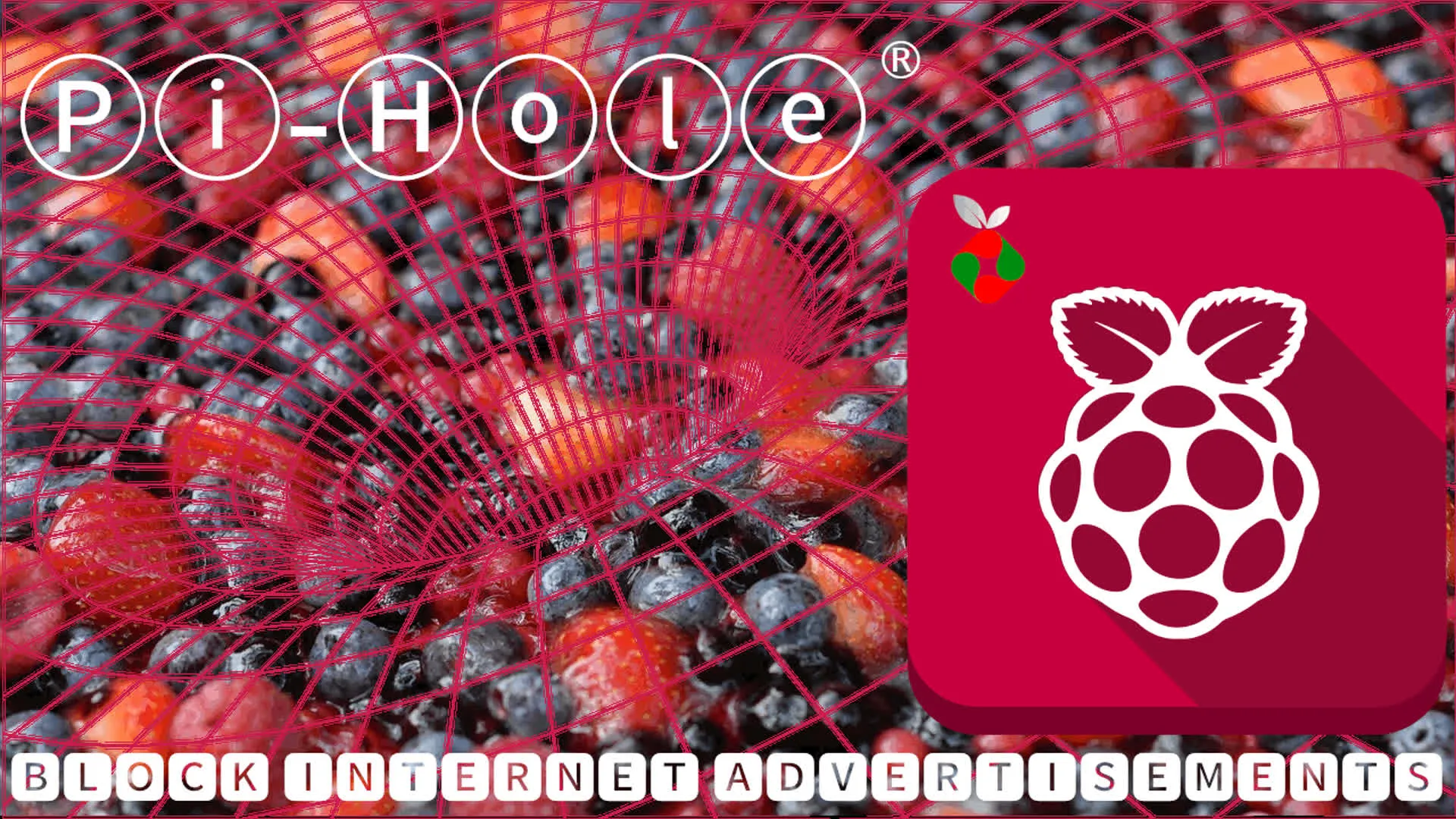Docker 部署 Pi-hole 广告拦截器 🐳

📋 目录导航
🎯 项目简介
Pi-hole 是一个网络级的广告拦截器,作为 DNS sinkhole 运行,能够拦截广告、跟踪器和恶意域名,为整个网络提供保护。通过 Docker 部署,您可以轻松搭建一个功能完整的广告拦截系统,保护所有网络设备的隐私和安全。
🛠️ 核心特性
| 特性类别 |
功能描述 |
优势 |
| 🛡️ 网络级拦截 |
作为 DNS sinkhole 运行,拦截广告和跟踪器 |
保护整个网络,无需每个设备单独配置 |
| 📊 详细统计 |
提供详细的查询统计和图表 |
可视化网络活动,了解拦截效果 |
| 🔧 灵活配置 |
支持白名单、黑名单和自定义规则 |
根据需求定制过滤规则 |
| 👥 多设备支持 |
保护所有连接到网络的设备 |
包括电脑、手机、智能电视等 |
| ⚡ 高性能 |
低资源消耗,高速 DNS 解析 |
不影响网络速度,响应迅速 |
| 🔒 隐私保护 |
阻止跟踪器和恶意域名 |
增强网络隐私和安全性 |
| 🌐 远程管理 |
提供 Web 管理界面 |
随时随地管理广告拦截设置 |
🐳 一、Docker 部署 Pi-hole
1. 创建部署目录和 docker-compose.yml 文件 📁
1
2
3
4
5
6
7
8
9
10
11
12
13
14
15
16
17
18
19
20
21
22
| mkdir -p /mnt/mydisk/home/pihole && cd $_ && \
cat > docker-compose.yml <<'EOF'
services:
pihole:
container_name: pihole
image: pihole/pihole:latest
restart: unless-stopped
network_mode: bridge
ports:
- "53:53/tcp"
- "53:53/udp"
- "67:67/udp"
- "19000:80/tcp"
volumes:
- ./config/etc-pihole:/etc/pihole
- ./config/etc-dnsmasq.d:/etc/dnsmasq.d
environment:
- TZ=Asia/Shanghai
- WEBPASSWORD=yifan0719
cap_add:
- NET_ADMIN
EOF
|
🔐 管理密码:将 yifan0719 替换为您自己的强密码!
2. 拉取镜像并启动容器 🚀
🚀 二、使用 Pi-hole
1. 访问 Web 界面 💻
2. 首次使用步骤 🎯
- 打开浏览器访问上述地址
- 使用以下凭据登录:
- 用户名:
admin
- 密码:
yifan0719(或您在配置中设置的密码)
- 配置上游 DNS 服务器
- 添加广告拦截列表
- 将网络设备的 DNS 服务器设置为 Pi-hole 的 IP 地址
🌐 三、Nginx 反向代理配置
访问地址示例:https://pihole.yourdomain.com
1. 创建 Nginx 配置文件 🔧
1
2
3
4
5
6
7
8
9
10
11
12
13
14
15
16
17
18
19
20
21
22
23
24
25
26
27
28
29
30
31
32
33
34
35
36
37
38
39
40
41
| mkdir -p /etc/nginx/conf.d && \
cat > /etc/nginx/conf.d/pihole.conf <<'EOF'
server {
listen 80;
server_name pihole.yourdomain.com;
return 301 https://$server_name$request_uri;
}
server {
listen 443 ssl;
server_name pihole.yourdomain.com;
ssl_certificate /path/to/your/cert.pem;
ssl_certificate_key /path/to/your/private.key;
ssl_protocols TLSv1.2 TLSv1.3;
ssl_ciphers ECDHE-RSA-AES256-GCM-SHA512:DHE-RSA-AES256-GCM-SHA512:ECDHE-RSA-AES256-GCM-SHA384:DHE-RSA-AES256-GCM-SHA384:ECDHE-RSA-AES256-SHA384;
ssl_prefer_server_ciphers off;
add_header X-Frame-Options DENY;
add_header X-Content-Type-Options nosniff;
add_header X-XSS-Protection "1; mode=block";
add_header Strict-Transport-Security "max-age=31536000; includeSubDomains" always;
location / {
proxy_pass http://127.0.0.1:19000;
proxy_set_header Host $host;
proxy_set_header X-Real-IP $remote_addr;
proxy_set_header X-Forwarded-For $proxy_add_x_forwarded_for;
proxy_set_header X-Forwarded-Proto $scheme;
}
error_page 404 500 502 503 504 /50x.html;
location = /50x.html {
root /usr/share/nginx/html;
}
}
EOF
|
2. 测试并重载 Nginx 🔄
1
| sudo nginx -t && sudo systemctl reload nginx
|
🔧 四、容器维护命令
1. Docker Compose 命令 🐳
1
2
3
4
5
6
7
8
9
10
11
12
13
14
15
16
17
18
19
20
21
22
23
24
25
26
27
28
29
30
31
32
|
cd /path/to/your/project
docker-compose down
docker-compose pull
docker-compose up -d
docker-compose up -d <service_name>
docker-compose ps
docker-compose logs
docker-compose logs -f
docker-compose logs <service_name>
docker-compose down && \
docker-compose pull && \
docker-compose up -d && \
docker image prune -f
|
2. Docker 容器命令 📦
1
2
3
4
5
6
7
8
9
10
11
12
13
14
15
16
17
18
19
20
21
22
23
24
25
26
27
28
29
30
31
32
33
34
35
|
docker ps -a --format "{{.Names}}"
docker ps
docker stop <container_name>
docker start <container_name>
docker restart <container_name>
docker rm <container_name>
docker rm -f <container_name>
docker exec -it <container_name> sh
docker exec -it <container_name> bash
docker exec -u 0 -it <container_name> sh
docker exec <container_name> pihole status
docker exec <container_name> pihole -g
docker inspect <container_name>
docker stats <container_name>
docker logs <container_name>
docker logs -f <container_name>
docker logs --tail 100 <container_name>
docker logs -t <container_name>
|
3. Docker 镜像管理 📀
1
2
3
4
| docker images
docker rmi <image_name:tag>
docker image prune -f
docker image prune -a -f
|
🌟 启航纯净,守护无限
通过本文档,你已经成功使用 Docker 部署了 Pi-hole 广告拦截器,并借助 Nginx 反向代理实现了安全便捷的远程访问。现在,你可以:
🌐 全网净化 为所有连接设备提供广告拦截保护,享受清爽的网络浏览体验
🛡️ 隐私加固 阻止跟踪器和恶意域名,增强整个网络的隐私安全性
📊 智能洞察 通过详细的数据统计,了解网络活动模式和拦截效果
🔧 灵活控制 自定义黑白名单,根据需求精确调整过滤规则
网络安全,是数字时代的基础保障。愿 Pi-hole 成为你网络的忠实守护者,拦截每一个不必要的干扰,保护每一次重要的连接。
从现在开始,净化网络,守护隐私——构建你专属的清净数字空间吧!🛡️
📌 持续更新:建议定期更新广告拦截列表,保持最佳拦截效果
🐛 反馈与支持:使用中如有疑问或建议,可访问 Pi-hole 官方论坛 获取帮助
祝你网络畅游无忧,体验纯净!🎉
Docker 部署 Pi-hole 广告拦截器 🐳